iPhoneで皆様が使用しているLINEアプリ。
そんなLINEで時々問い合わせを頂くトラブルが「LINEを開かないと通知が来ない」といったトラブルです。
今回はiPhoneでLINEを開かないとLINE通知が来ない際の対処法をご紹介します。
Contents
LINEアプリを開かないと通知が来ないのはなぜ?
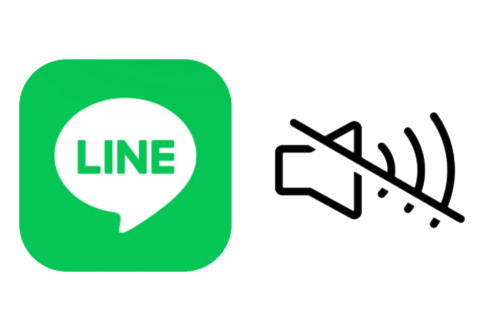
LINEを開かないと通知が来ない際の考えられる原因は下記のような事が考えられます。
- iPhone本体の通知設定がオフになっている
- LINEアプリの通知設定がオフになっている
- iPhoneが機内モード/おやすみモードになっている
- iPhoneの低電力モードがオンになっている
- 端末を機種変更時に設定が変更された
- 一時的なLINEの不具合
- iOSアップデートの失敗または不具合
LINEの通知が来ない際のチェックポイント
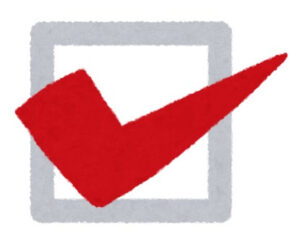
この症状が起きた際の原因の特定は正直不可能に近く、考えられる解決策を順番に試すしかありません。
ここでは症状解決のためのチェックポイントを順に紹介しますので現在症状発生でお悩みの方は上から順に試していく事をおすすめします。
①iPhone通知設定の見直し
・iPhone設定アプリを開き「設定」→「通知」→「LINE」へと進みます。
・「通知を許可」をオンになっていることを確認しましょう。
・もしもオンの状態ならば、一度「オフ」に切り替えた後再度「オン」に切り替えを行っておきましょう。
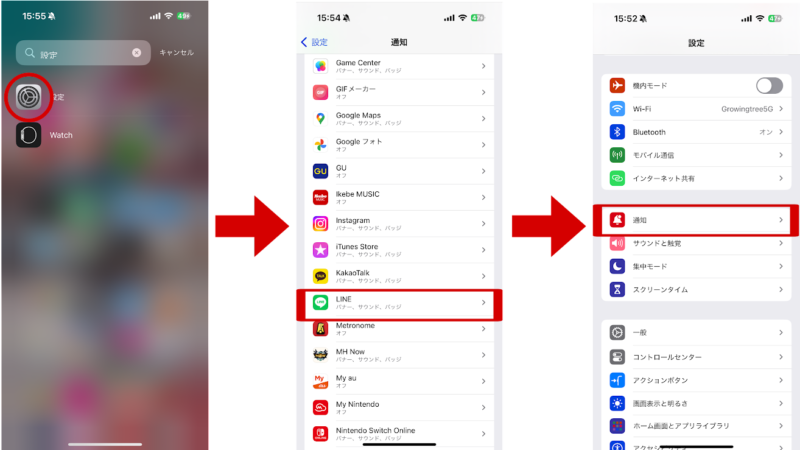
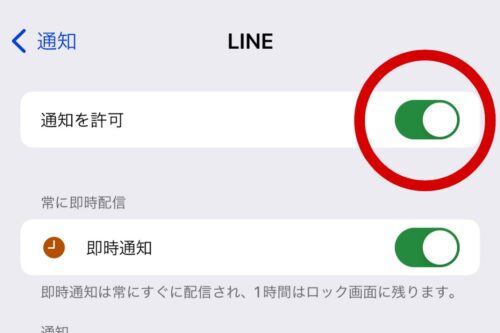
②LINEアプリの通知設定の見直し
・LINEアプリを開きホーム画面右上の「⚙」→「通知」に進みます。
・上段の「通知」がオンになっていることを確認、またそのすぐ下の「一時停止」が「オフ」になっていることも確認しましょう。
・iPhoneの設定と同じように既にオンの状態ならば、一度「オフ」に切り替えた後再度「オン」に切り替えを行っておきましょう。
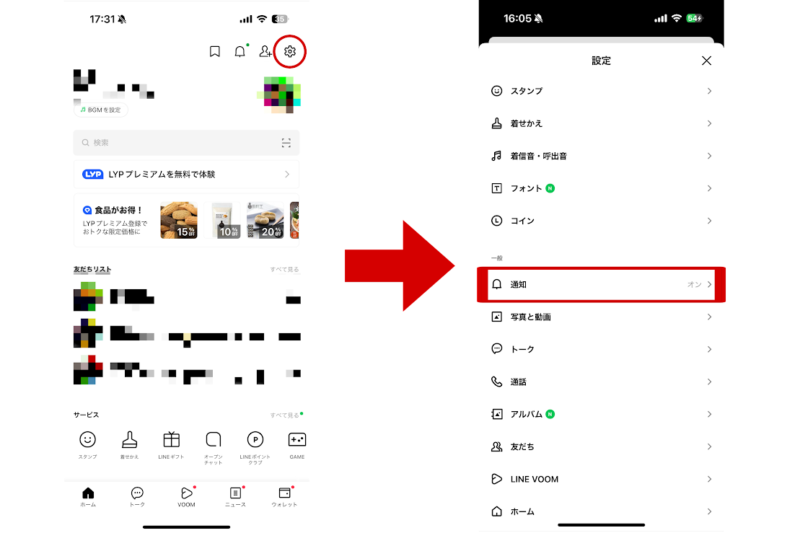
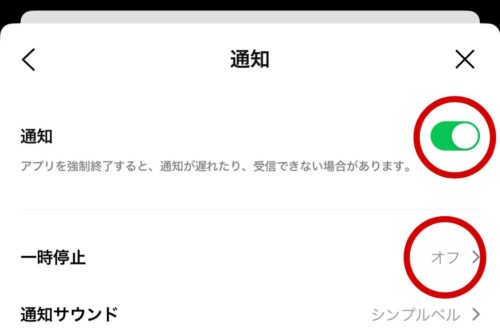
③iPhoneの機内モード/低電力モードの確認
iPhoneの機内モードがオンになっていたり低電力モードがオンになっていることで通知が来ない場合があります。
コントロールセンターや設定アプリで確認をしましょう。
【機内モードの確認】
・コントロールセンターを開き機内モードが「オフ」になっていることを確認。
【低電力モードの確認】
・設定アプリから「バッテリー」の項目を選び低電力モードが「オフ」になっていることを確認。
④iPhoneの再起動
上記を一通り確認してもLINEの通知が来ない場合は一度iPhoneを再起動してみましょう。
何か困ったことが起きた際は再起動をすることで解決する場合も少なくはありません。
⑤LINEアプリのアップデート確認
AppStoreアプリからLINEのアップデートを確認し、アップデートをしていない場合は最新のアップデートを行いましょう。
・AppStoreアプリを開き右下の「検索」で「LINE」を検索します。
・LINEアイコンの隣が「開く」ではなく「アップデート」となっている場合はアップデートを行いましょう。
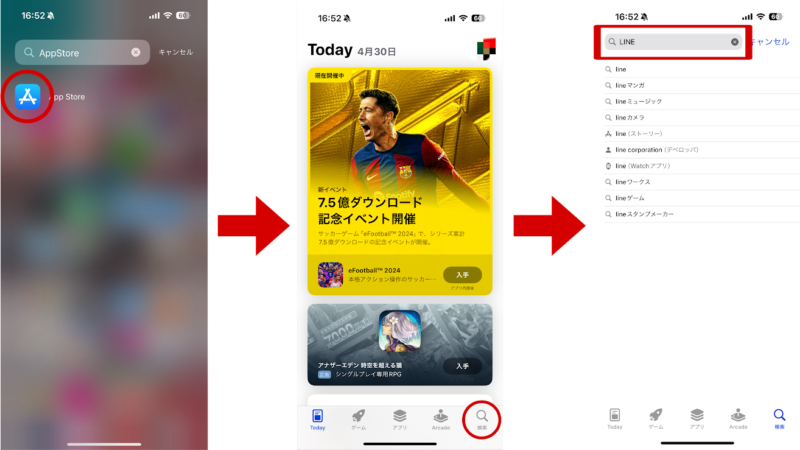
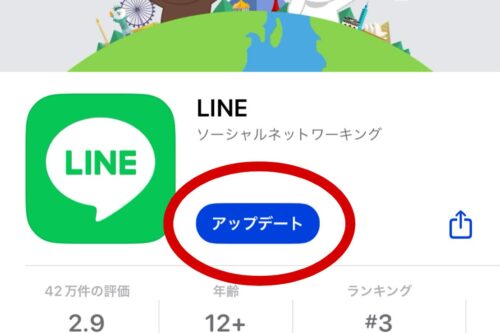
⑥最新iOSへのアップデート確認
iPhone本体のiOSアップデートを行っていない場合はiOSのアップデートを試してみましょう。
・設定アプリを開き「一般」→「ソフトウェアアップデート」へと進む。
・最新のiOSアップデートが来ている場合はWi-Fiに繋がっている状態で「今すぐアップデート」を選びiOSアップデートを行いましょう。
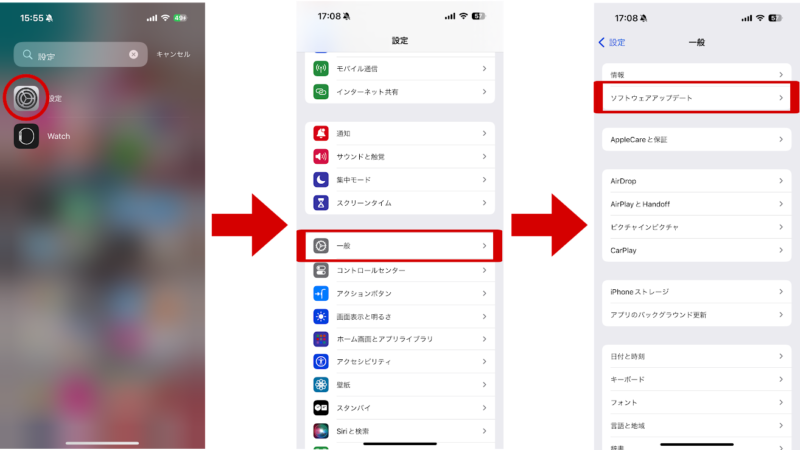
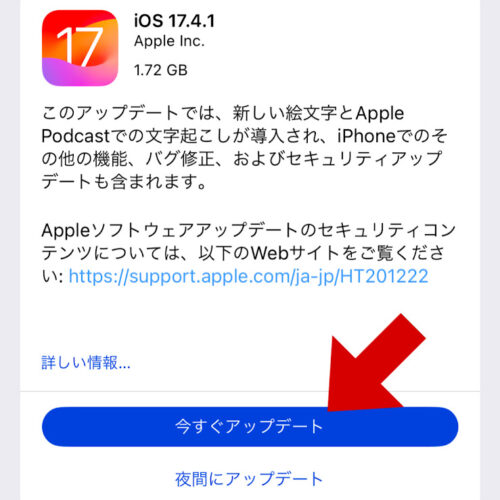
実際に店舗に来店されたお客様はiOSアップデートを行う事でLINE通話のみ通知が来るように改善しました。
メッセージの通知を含めた改善は次の⑦で改善されました。
⑦LINEアプリの再インストール
LINEアプリの不具合の場合はLINEアプリを一度消し再インストールすることで症状の改善が見込めます。
ですが一度アプリを消すこととなるので事前準備を怠ってしまうとLINE内のデータ全てを失う事となるので慎重に行う必要があります。
【LINEアプリをアンインストールする前の事前準備】
トーク履歴のバックアップ
トークのバックアップを取らずにアプリをアンインストールしてしまうと今までお友達をやり取りをしてきたメッセージが全て失われてしまいます。
必要な方はトーク履歴のバックアップを取るようにしましょう。
・LINEアプリ内ホームから右上の「⚙」→「トークのバックアップ」へ進みます。
・「PINコードを作成して今すぐバックアップ」を選び、6桁のPINコードを設定しバックアップを取得。
※このPINコードは必ず覚えておきましょう。
・過去にPINコードを設定しバックアップを取得したことがある場合は「今すぐバックアップ」を選びましょう。
・「アカウント引継ぎを行いますか?」の表示が出たら「閉じる」を選択。
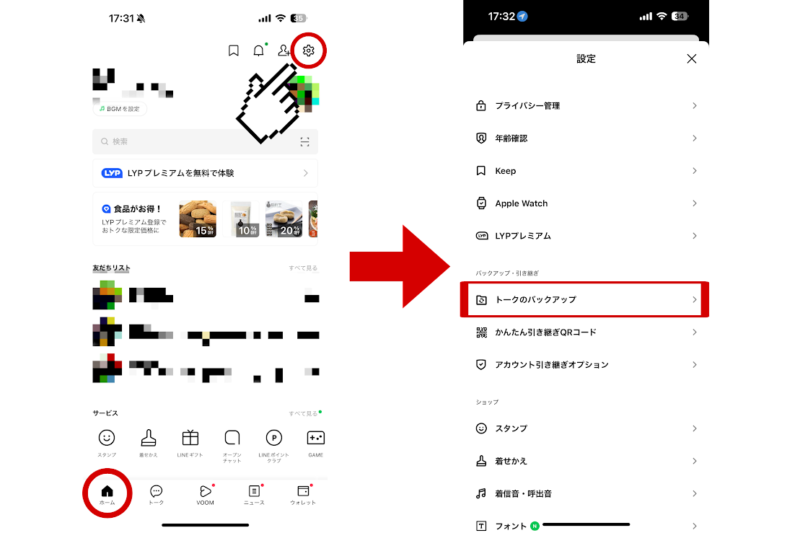
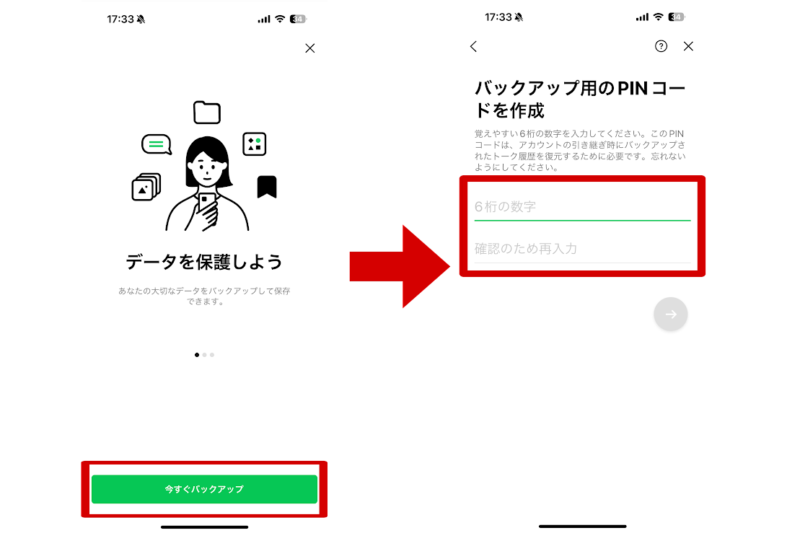
アカウントの確認
LINEアプリを再インストールした際に以前の状態に復元するためには使用していたアカウント情報を把握しておく必要があります。
アプリを削除した後に「覚えていない」などはLINE内の全てのデータを失う事に繋がるので注意が必要です。
・LINEアプリ内ホームから右上の「⚙」→「アカウント」へ進みます。
・「電話番号」の把握、「メールアドレス」の登録、「パスワード」の設定を行う
※この3つは必ず覚えておきましょう。
・万が一に備え「Apple」の項目からAppleID連携を行っておく。
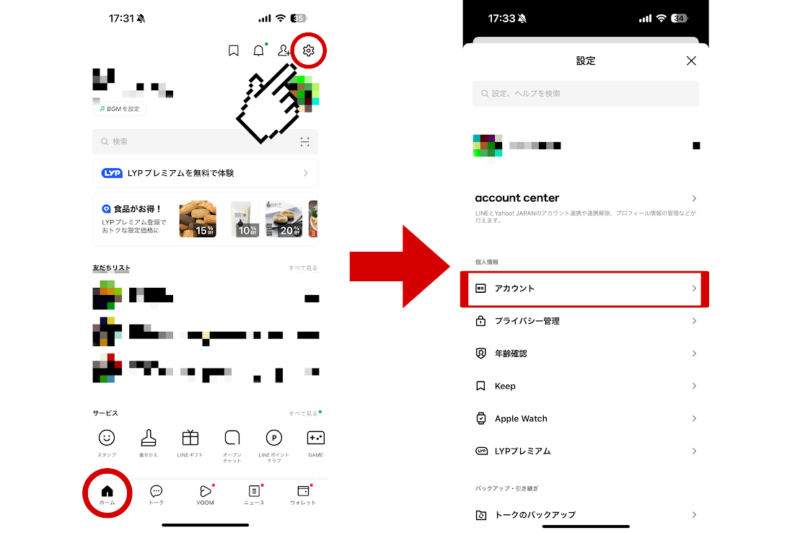

上記の事前準備が完了したらLINEアプリを一度アンインストールし再度アプリをインストールしましょう。
事前準備で用意した情報を使用し画面の表示に沿って設定を済ませればすぐにLINEはアンインストールする前の状態に戻せます。
⑧iPhoneの初期化
上記①~⑦を試しても改善がされない場合はiPhoneを一度初期化し再設定することが最終手段と考えられます。
またこの初期化で改善しない場合は原因不明の不具合としか判断ができなくなってしまいますので再びLINEアプリのアップデートやiOSのアップデートを待つか、iPhone本体の機種交換/機種変更を行う必要があります。
初期化方法に関しては下記のブログで紹介をしています。
まとめ
今回紹介した「LINEアプリを開かないと通知が来ない」症状は頻繁とまでは言いませんがトラブルに遭っている方は実際に居る症状です。
店舗にお困りでご来店された方は「LINEアプリの再インストール」で通知の復旧がされました。
実際に起きてしまってはとても困る症状なので、起きた際の対策は知っておいて損はないでしょう。
iOSの自動アップデートの失敗などで不具合の発生報告も多いのでまずはiPhoneの自動アップデートをオフにしていただき使用をすることをお勧めいたします。



